LINEの引き継ぎは超簡単?AndroidからiPadへの移行手順と方法
2020-5-14

iPhoneからiPad、AndroidからAndroidタブレットなどのLINE引継ぎは簡単でも、今回のようなAndroidからiPadへの移行は難しいと感じている人も多いのではないでしょうか?そこでLINEの引継ぎの方法から、データ移行の際に注意してほしいポイントをまとめました。説明通りに手順を踏めば失敗する確率はかなり低いので、最後まで読んでみてくださいね。
目次
iPadでLINEを使うには2種類ある

iPad版のLINEがインストールできるようになってからというもの、何種類かの端末でLINEを使用する人が増えました。
今回は引継ぎだけに着目していきますが、iPadでLINEを使用する人は大きく2種類に分けられます。
スマホとの併用の場合
異なる端末で同じアカウントにログインしたい場合、スマホと併用する人が多いのではないでしょうか?LINEは他の端末と同一のアカウントを共有できるようになっています。
ただし同時のログインは不可能で、どちらかにログインしたときは以前の端末からはログアウトされている状況となります。
もし異なる端末で同じアカウントにログインする場合、「他端末からのログインを許可」しておきましょう。設定方法は以下をご覧ください。
- 設定
- アカウント設定
- ログイン許可
- メールアドレス入力
- アドレスに送られてきた認証コードを入力
- パスワードを入力
今回はこちらの手順や注意点について、深く解説していきます。
新規のアカウントを作成する
iPadのみでも新規のアカウントを開設することができます。スマホで使用しているアカウントは別に、異なるアカウントを開設したい場合はこちらです。
この場合はiPad版のLINEをインストールして、手順に沿っての新規登録でアカウントを作成できます。この手順はみなさまがスマホでLINEを登録したときの手順と同じなので、迷わずに作成できるのではないでしょうか。
AndroidからiPadへ移行する際の手順
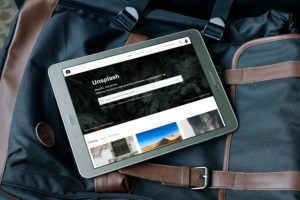
AndroidからiPadへのLINE引継ぎの手順を紹介します。かなり簡単なので、そのまま読み進めて注意点だけしっかりと確認してくださいね!
iPad版のLINEをインストール
まずはiPadの端末に、iPad版のLINEをインストールしてください。Apple IDとパスワードの入力を求められますが、コードを入力して少し待てばインストールは完了します。
- LINEを起動し[はじめる]をタップ
- [利用規約]⋅[プライバシーポリシー]を確認後、電話番号を入力し[→]をタップ
- 届いたSMSに記載されている認証番号を入力
※一部端末では自動的に認証番号が入力され次の手順に進みます
※3)の後に「おかえりなさい、○○!」 と表示された場合は[いいえ、違います]をタップ - [アカウントを新規登録]をタップ
- 名前⋅プロフィール画像を設定し[→]をタップ
- パスワードを登録後[→]をタップ
- 友だち追加設定(アドレス帳の利用)を確認し[→]をタップ
- 年齢確認画面で認証をするか選択
- サービス向上のための情報利用に関するお願い画面を確認
方法は以上です。
メールアドレスとパスワードを入力してログイン
LINEをインストールし最初に開いた画面にはメールアドレスとパスワードを入力する箇所があります。今回はAndroidからの引継ぎなので、Androidで使用していたメールアドレスとパスワードを入力しましょう。
もしメールアドレスを設定してないという人は、下に記載してある【事前にメールアドレスを追加しておくと引継ぎが楽】をご覧ください。
QRコードの読み取りでもログイン可能
メールアドレスを入力する枠の下に「QRコードの読み取り」と表示されている箇所がありますが、そこをタップすればQRコードが画面に表示されます。この場合、読み取るだけで移行が完了するので、こちらもおすすめです!
ここだけは知っていてほしい引継ぎの注意点!

LINE移行の手順はかなり簡単なものでしたが、実は注意点が4つほどあります。AndroidからiPadに移行したあとでは対処ができないものもあるので、読んでから引継ぎを開始しましょう。
トーク内容は引き継げない
ios同士の端末であればトーク内容は引継ぎ可能なのですが、AndroidからiPadの場合はトークを引き継ぐことはできません。
実際にトーク内容を保存しておきたいのであれば、LINEの保存したいトークルームより「メニュー」、「設定」、「トーク履歴を送信」を選択し、送信するアドレスやクラウドサービスを選択して保存しておきましょう。ちなみにコイン残高も引き継げないので注意が必要です。
他端末のログイン許可はオンにしておく
もともとAndroidで使用していたLINEのほうの設定画面から、他端末のログイン許可をオンにしておきましょう。これがオフの場合、正しいメールアドレスとパスワードを入力してもログインができなくなってしまいます。
QRコードの場合も同じになってしまうので、かならず他端末ログインを許可しておいてください。
iOS7以前だとiPad用LINEはインストール不可
そもそもの話ですが、iOS7以前だとiPad用LINEはインストール不可となります。iOS7以前はiPad版のLINEが制作されていなかったからです。バージョンアップしてからインストールしてください。
事前にメールアドレスを追加しておくと引継ぎが楽
実はLINEの登録にはメールアドレスは必要ありません。そのため現在使用しているAndroidでのLINEには、メールアドレスが設定されていない可能性もあります。
そこでLINEを引き継ぐ前にしておいてほしいのが、このメールアドレス設定。Androidで使用しているLINEにメールアドレスを設定しておきましょう。キャリアメールでもフリーメールでも設定は可能です。
するとiPadでの操作時にメールアドレスをすぐ入力できるので、特に問題もなく引き継ぎが完了するはずです。
まとめ

たくさんの注意点はあるものの、最初に読んでおけば意外と難しくないですよね。ある程度設定してあれば、あとは問題なくデータ移行ができるはず。これでも分からない、何か別の不具合が起きた場合は、不具合のあるほうの端末を調べる必要があります。
LINEに関してのお問い合わせならLINEサポートへ連絡すれば、すぐに解決できるでしょう。
関連記事
最近のお知らせ
-
2021/5/12
iphoneの着信拒否と非通知拒否の設定方法と相手側にバレるかを徹底解説
-
2021/4/1
iPhoneが保存している位置情報の確認・削除方法
-
2021/4/1
アップルがiPhone修理の非正規店への部品、修理マニュアルの提供
-
2021/3/29
iPhoneを目に優しいおすすめの白黒画面(モノクロ壁紙)にする方法
-
2021/3/20
iphoneの電源が入らなくなった!その原因・対処法について解説!










